- 公開日:
iPhoneでテキストメッセージショートカットを作成する方法
iPhoneでテキストメッセージのショートカットを作成する方法について説明します。
この機能は、短い略語を入力すると完全な文やフレーズを自動で展開するため、頻繁に使用する返信やフレーズに非常に便利です。
以下に、iPhoneでテキストメッセージのショートカットを設定するステップバイステップガイドを示します。
設定を開く
iPhoneで設定アプリに移動し、開きます。

キーボード設定にアクセス
スクロールダウンして「一般」をタップします。
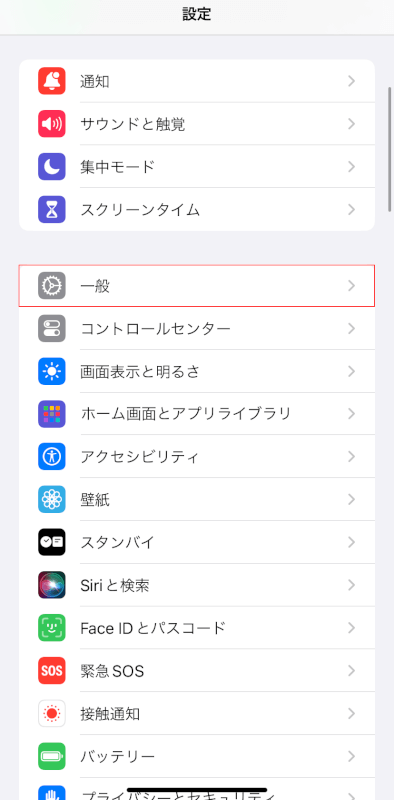
次に「キーボード」を見つけてタップします。
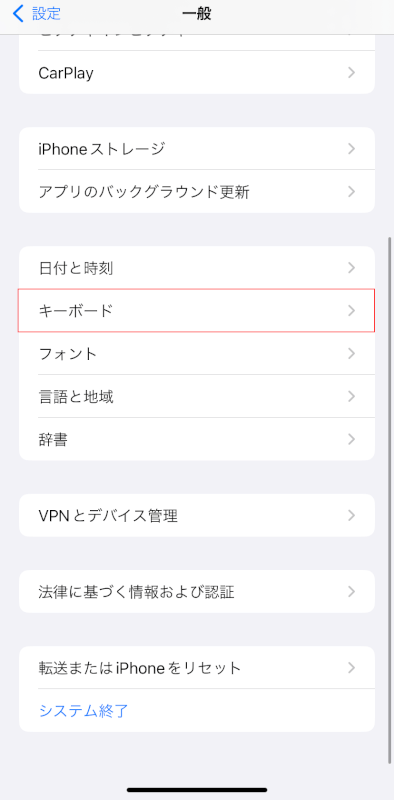
テキスト置換に移動
キーボード設定内で「ユーザ辞書」を探してタップします。
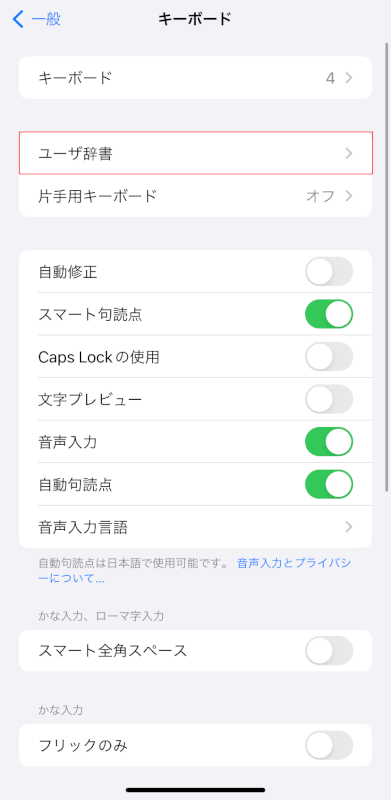
新しいショートカットを追加
ユーザ辞書画面の右上にある「+」をタップします。
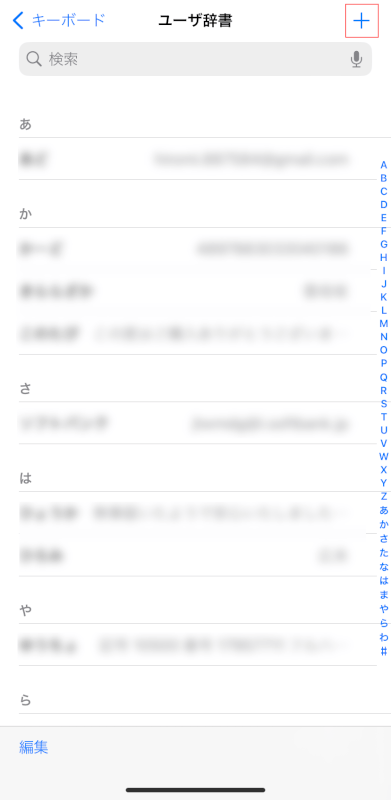
ショートカットを定義
「単語」のテキストフィールドに、ショートカットとして作成したいフレーズや文を入力します。
「こんにちは!お元気ですか?」のようなシンプルな挨拶から、頻繁に入力する複雑なフレーズまで何でも構いません。
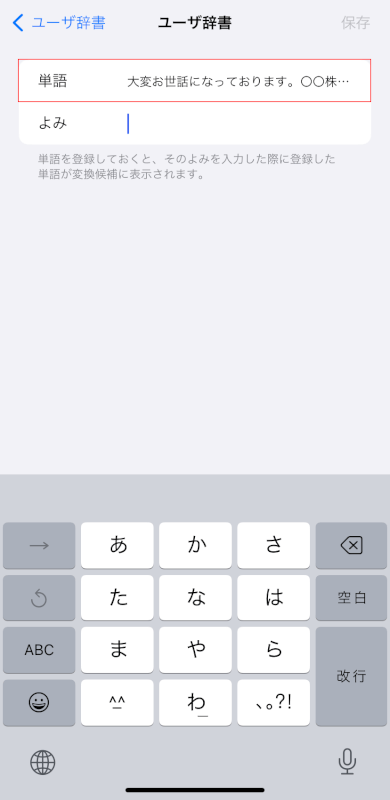
「よみ」のテキストフィールドには、「単語」に入力したフレーズや文を展開させるために使用する略語を入力します。
誤ってタイプすることのないように、ユニークで覚えやすいものにしてください。
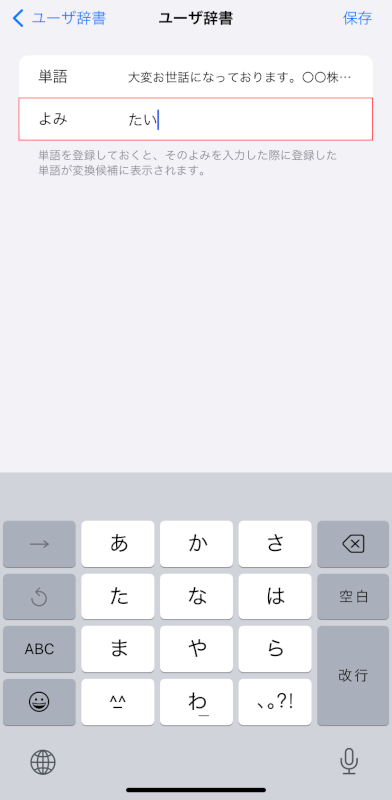
ショートカットを保存
「単語」と「よみ」のテキストフィールドに入力したら、右上の「保存」をタップします。
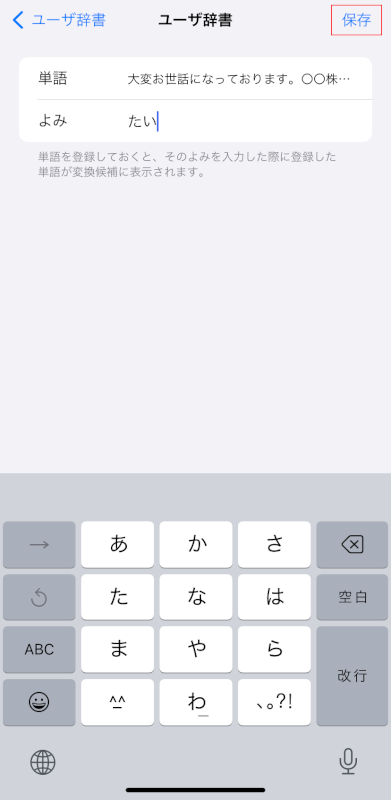
これで、メッセージ内(またはiPhoneでテキスト入力が許可されているどこでも)で「よみ」に設定したショートカットを入力すると、iPhoneが変換に「単語」で指定した完全な文を表示させます。
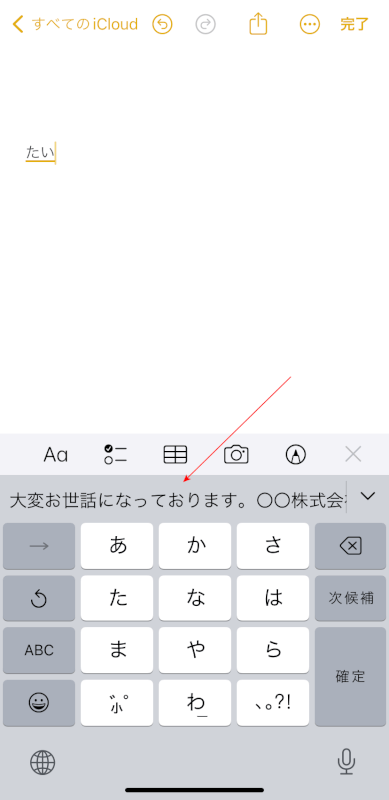
追加のヒント
誤って展開されることのないよう、覚えやすく、通常のタイピングの中で使われることが少ないショートカットを使用してください。
この機能は、メールアドレスやよくある質問への標準的な返答、またはビジネスシーンで使用する複雑な文など、あらゆるものに使用できます。
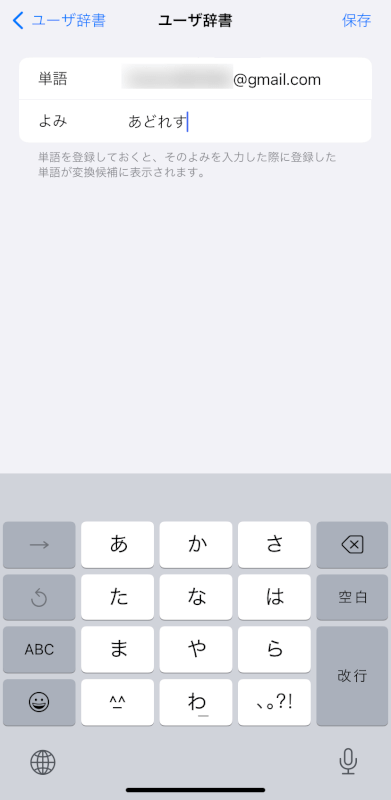
定期的にショートカットを見直し、もう使用しないものを削除したり、ニーズが変わったときは新しいものを追加したりしてください。
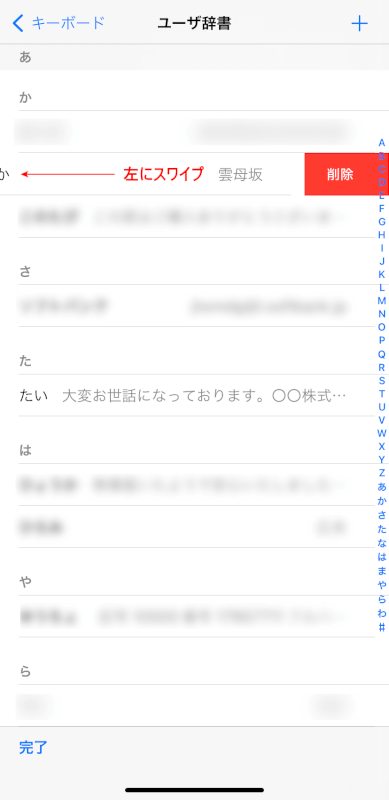
さいごに
この機能はiOSに組み込まれており、テキスト入力ができるほとんどのアプリで機能します。
そのため、タイピングを速くしたり、返答の一貫性を維持したりできる多用途なツールです。
